 IPアドレス(工場出荷時)
IPアドレス(工場出荷時)NO.221 By Dyna (H22.10.24)
無線LANルーター・APの忘備録
ども、Dynaです。
突然ですが、我が家にスマートフォンが2台導入されました。当方と、家内に1台づつです。本当なら携帯会社
と定額制を契約して、スマート?に使うものなのですが、そこまでの余裕がありません。そこで、考えたのは、
家庭でも、屋外でも無線LANを積極的に使うことです。そして、子供がEMのポケットルーターを持っているので、
合流したときは、家族で相乗りしましょうということです。
そこで、今まで寝かせてあった家の無線LANのシステムを復活することにしました。しかし、なのです。いろいろ
忘れてしまっていたり、機器が正常に動かなかったりと、悩ましいですね。そこで、思いついたのは、自分のHP
にメモしておこう。ということです。メモ帳だと書ききれないのと写真を貼れないので、HPの方が便利なのです。
ということで、当家の無線LANシステム忘備録を、ここにメモしますので、どうでも良い方は無視してください。
1 システム概要
(1)基本事項
システム概要とは、大げさですが、こんな考えとしました。
基本1:スマートフォンIS01とIS02とも、11b,g対応なので、11nの導入はしばし見送り。コスト優先。
基本2:既存の有線LAN(1000Base)を生かす。ただ、どう生かすか、正直不明?
(2)システム構成
▼1 無線LANルーター(ブリッジ接続) リビング+和室用
▼2 AP 子供部屋用 (不在の時はOFF)
▼3 無線LANルーター(AP利用) 当方の部屋用
凡例 ■■■HUB等、 □PC番号 、▼アクセスポイント、●●ルーター、 赤1000Base、青100Base
ADSLモデム HUB1 HUB2 HUB3
外線 &ルーター ▼1 ▼2 ▼3
-----■■■■■---●●------■■■-------------■■■-----------■■■
(リビング) | | | | |
| □ □
□ □
HUB4 2
4
1 3
(リビング) ■■■
(和室)
(子供部屋)
(当方の部屋)
| |
□ □
5 6
|-----------------------| |-----------| |-------------|
和室&リビング 子供部屋 当方の部屋
▼1:問題はリビングと和室用のですが、当初HUB4にアクセスポイントを付ける予定でしたが、死角が出来るので
モデムの横にルーターをブリッジ接続することにしました。
▼2:子供部屋には、頂き物のAirStationアクセスポイントをHUB2に接続する。
▼3:当方の部屋にはLinksysのルーターを、アクセスポイント化してHUB3に接続します。
2 製品情報
(0)NEC Aterm WD600 (モデム+ルーター)
 IPアドレス(工場出荷時)
IPアドレス(工場出荷時)
ルーター時:192.168.1.1
ID:admin PW: なし
変更後のIPアドレス 192.168.0.1
(1)▼1 BUFFALO WHR HR G54 (ルーター)
 IPアドレス(工場出荷時)
IPアドレス(工場出荷時)
ルーター時:192.168.11.1 (255.255.255.0)
ブリッジ時 :192.168.11.100 (255.255.255.0)
「アクセスポイントとして使うとき」
ID:root PW:なし
変更後のIPアドレス 192.168.0.202
(2)▼2 BUFFALO WLA2 G54C (アクセスポイント)
 IPアドレス(工場出荷時)
IPアドレス(工場出荷時)
192.168.11.1 (255.255.255.0)
ID:root PW:なし
変更後のIPアドレス 192.168.0.201
(3)▼3 Linksys WRT54GC (ルーター)
 IPアドレス(工場出荷時)
IPアドレス(工場出荷時)
192.168.1.1 (255.255.255.0)
ID:なし PW:admin
変更後のIPアドレス 192.168.0.200
3 製品の設定と課題
さて、ここからが問題なのです。実は、3台の無線LAN機器について、設定をしなければいけません。
そのためには、インターネットエクスプローラーで各機器用のIPアドレスにアクセスして、設定画面に入らなければいけません。
しかし、これがなかなか上手く行かないのです。それには、理由があるのですが、すぐに忘れてしますので、
ここに記載します。
まず、本システムのIPアドレスですが、モデムが192.168.0.1で、それに搭載されているルーターがアドレスを
振るため、1号機から5号機までに自動的にアドレスが振られます。その番号はその時々で変わります。
例えば、192.168.0.2 ~ 192.168.0.6 などです。
このような、システム状態にIPアドレスが192.168.11.1の無線LAN機器を付けると、なぜかアクセス出来ません。
調べると、右から2番目の数値が合っていないと、アクセスできないようです。(なぜかは知りません)
(1)IPアドレスの変更
では、アクセスできない無線LAN機器のIPアドレスをどうやって変えるのでしょうか?
答えは、ネットワークとは関係ない単独PCと直結させて、無線LAN機器と同じ系統のIPアドレスをPCに振ります。
すると、無線LAN機器にアクセス出来ますので、設定でIPアドレスをシステムで使えるような系列のアドレスに変えます。
すると、直結PCから見えなくなるので、元のIPアドレスに戻してから、再度確認しましょう。
ここでは、無線LAN機器の右から2番目の番号が11番が多いので、それを0番にする方法で作業していきます。
(2)製品ごとの設定(BUFFALO WLA2 G54Cの場合)
 -------------
-------------
初期192.168.11.1 初期 不明
・どちらも電源を入れて、LANケーブルで直結します。(ストレートケーブルでOK)
①相手を見えるようにする。
・パソコンの「コントロールパネル」>「ネットワーク
接続」>「ローカルエリア接続のプロパティ」

・インターネットプロトコル(TCP/IP)のプロパティ
・次のIPアドレスを使うをON
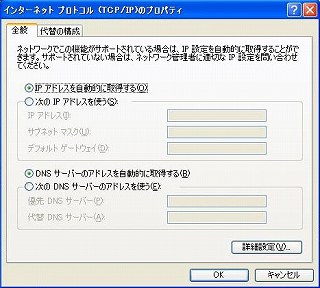
・IPアドレスを 192.168.11.10 と仮に設定しOKを押します。
(相手のアドレスの右から二番目に合わせます)
・サブネットマスクは自動的に入ります。
・デフォルトゲートウェイは 192.168.0.1 とします。

・OKを押す
・再起動 ← これをしないと、有効になりません。!!! 注意!!
・インターネットエクスプローラーのURL入力部に 192.168.11.1 と入力してENTER
・入力画面が出ます。
②システムと同じIPアドレス系にする
・中に入り、必要な設定を先にしてください。(IP設定は一番最後)
・最後にIPアドレスを
192.168.11.1 から 例えば 192.168.0.201 に変えます。
・すると、見事に見えなくなってしまいます。(当たり前ですね。)
・もし、設定作業が残っていたら、①の考え方で、パソコンのIPアドレスの右から2番目の数値を 0 にして繰り返してください。
③ノートPCのIPアドレスを元に戻す。
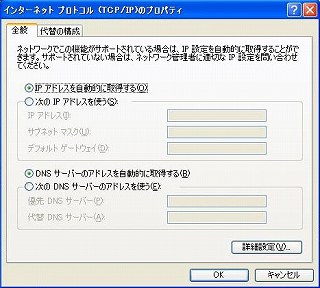
・(2)と同じようにしてノートPCのIPアドレスを元に戻します。
・これをしないと、ノートPCの無線LANが使えなくなったままとなります。
・再起動!
(3)製品ごとの設定(他の機器もすべて行います。)
・他の機器も同様にして設定しますが、詳細は省略します。
最後に、以上でネットワークに接続すると、どのパソコンからもアクセスできるようになっているはずです。
めでたし!メデタシ!
ども、Dynaです。
知っている方にとっては、くだらない情報かも知れませんが、すぐ忘れてしまう当方にとっては、大切な情報なので、
メモしておきます。勿論、PW等は別なものにしてありますので、ご心配なく。無線LANは使っていると大丈夫なのですが
なぜか、切っていて再度復活させると、なぜか不調になることが多い気がします。また、何で相手の機器が見えないのか
いろいろ悩んだ時代がありましたが、ここにまとめた結果で、たぶん大丈夫だと思いますので、参考にしてください。
スマートフォンを利用しはじめて、無線LAN系や携帯系の便利さを思い知りました。このままだと、時代に乗り遅れそうなので
頑張って、マスターしていきます。そのためには、パソコンの利用をスマートフォンに切り替えて行く必要もありそうです。
今後、そちら系の話題が多くなると思いますが、よろしくお願いします。
 スマートフォン便利ですよ!!
スマートフォン便利ですよ!!
情報が入りました。
① <<掲示板の写しになります。>>
RE:無線LANルーター・APの忘備録 投稿者:Junker50s 投稿日:2010年10月31日(日)
いつも楽しく拝見させていただいています。Junker50sです。
Dynaさんの無線LANルーター・APの忘備録ですが、
ネットワーク設定でサブネットマスクが255.255.255.0 となっていますね..
255.255.0.0 にすればいいのではないでしょうか? 私の記憶では、255.255.0.0の場合、
3桁目のグループが異なる場合、この部分を変更すれば繋がると思いましたが??
他の機器の設定も変更が必要となります。誤った情報であればお許し下さい。
→そういう仕組みなんですか、知りませんでした。
今、動かすとまた不安定になるかもしれないので、次回にチャレンジします。HPにはUPしておきます。ありがとうございました。
By Dyna
②
サブネットマスクについて(モモパパさん)H22.11.11Dyna様
いつも、楽しく記事を読ませていただいております。最近は、ジャンクを買うよりも安い新品を買うことが多いのですが・・・
さて、サブネットマスク。
IP Address とサブネットマスクの掛け算で、自分のネットワークを認識します。二進法で考えると分かりやすいです。
255.255.255.0は、11111111.11111111.11111111.0 となり
192.168.1.1は、11000000.10101000.00000001.1 となります。
したがって、このサブネットマスクの場合は、192.168.1.x しか認識しません。
では、サブネットマスクが 11111111.11111111.11111110.0
すなわち、255.255.254.0 のばあいは、192.168.00000000.x と 192.168.00000001.x を同時にアクセスできます。
ちょっとわかりにくいですね。
サブネットマスクが、11111111.11111111.11111100.0 すなわち 192.168.252.0 のばあいは、
192.168.11111100.x -- 192.168.0.x
192.168.11111101.x -- 192.168.1.x
192.168.11111110.x -- 192.168.2.x
192.168.11111111.x -- 192.168.3.x
を同じネットワークとして認識します。
では、サブネットマスクをもっと厳しくします。 11111111.11111111.11111111.10000000
すなわち、255.255.255.128 にしますと
192.168.1.00000001 から 192.168.1.01111111 までつまり、
192.168.1.1 から 192.168.1.127 までがつながり、192.168.1.128はつなげられなくなります。
たとえば、こんかいのように、192.168.1.1と 192.168.11.1までつながるようにサブネットマスクをつけるには、
1= 00000001
11=
00001011 ですから、 一番大雑把な条件で、255.255.0.0 一番厳しくして、255.255.11110100.0 255.255.122.0
となるでしょうか。このネットワークには、ほかにも、
192.168.00000010(2).x
192.168.00000011(3).x
192.168.00001000(8).x
192.168.00001001(9).x がつながります。
もっとも、ゲートウェイの問題など起きてきますので、Dyna様の設定をすることが正解です。
あとは、以前も投書した気がしますが、HUBが多すぎます。タコ足配線過ぎて、せっかくのギガハブが泣いています。
16port程度のHUBを一台購入して、LAN配線を組み立てることをおすすめします。
配線の区別は、結局数字で分類するのが一番よいようで す。(場所よりも)
私も素人ですので、あんまり詳しくは知りませんが、ちょこちょことLANにつ
いて、聞きかじりの知識です。(AI/DDの資格をとりたいなどと は思っているのですが)
モモパパより
→情報ありがとうございました。サブネットマスク、正直難しいので、頑張って理解してみます。それから、HUBの
複雑さですが、家の構造と自分のいる部屋の関係で、こうなっていますが、普段は2個外しています。シンプル
になるよう注意しますね。 By Dyna